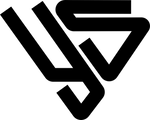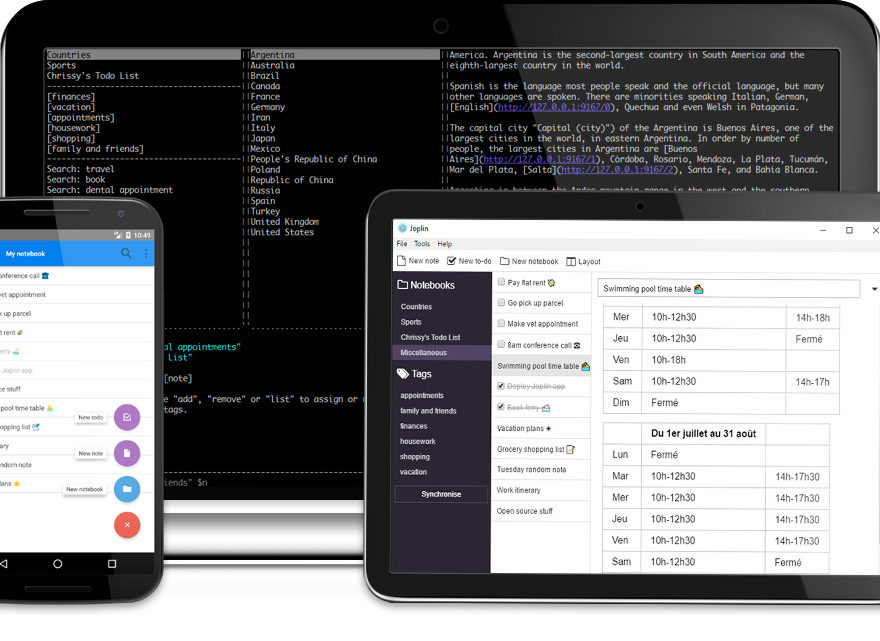Joplin ist eine Open-Source-Anwendung zur Verwaltung von Notizen und Aufgaben auf verschiedenen Geräten. Diese können in sogenannten Notizbüchern verwaltet werden. Sie sind vollständig durchsuchbar und lassen sich zur besseren Auffindbarkeit durch Tags ergänzen.
Vorteile von Joplin
Zusammengefasst bietet Joplin folgende Vorteile:
- Aufgaben und Notizen können in verschiedenen Notizbüchern erfasst werden
- Alle Notizbücher sind vollständig durchsuchbar
- Sämtliche Inhalte können mit Tags kategorisiert werden
- Inhalte wie Bilder, Anhänge oder weitere Dateien können problemlos hinzugefügt werden
- Textinhalte können mittels Markdown formatiert werden
- Sehr einfache und unkomplizierte Synchronisierung über Speicherdienste wie Nextcloud, WebDAV oder weitere Dienste möglich
- Die Anwendung ist für unterschiedliche Plattformen verfügbar (Windows, Linux, Mac, iOS, Android)
- Praktischer WebClipper für das Speichern von Webseiten und das Erstellen von Screenshots
Weitere Informationen zu Joplin finden Sie hier.
Download
Bitte landen Sie die aktuellste Version direkt von GitHub herunter. Nachfolgend finden Sie die genauen Download-Links.
Download Desktop
Die Desktop-Anwendung von Joplin für Windows, Mac oder Linux kann hier heruntergeladen werden.
Mobile Download
Die Mobile App von Jooplin füw iOS oder Android kann hier heruntergeladen werden.
Synchronisation mit myCloud
Sie können Ihre Joplin Notizbücher und Aufgaben jederzeit mit Ihrem myCloud Account synchronisieren.
Bitte installieren Sie zuerst Joplin auf Ihrem Computer.

Öffnen Sie Joplin und Klicken Sie auf Werkzeuge und anschliessend auf Allgemeine Einstellungen.
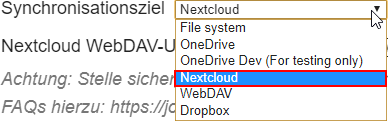
Scrollen Sie ganz nach unten und Wählen Sie bei Synchronisationsziel den Eintrag Nextcloud aus.

Geben Sie im Feld Nextcloud WebDAV-URL folgende Adresse ein: https://mycloud.yellowstyle.ch/remote.php/webdav/ gefolgt von Ihrem effektiven Joplin-Verzeichnis in Ihrem myCloud Account.
Den Verzeichnisnamen können Sie frei wählen. Zudem kann das Verzeichnis in Ihrem myCloud Account auch in einem Unterverzeichnis liegen. Im Beispiel oben heisst das Verzeichnis Joplin (in roter Farbe).
Geben Sie anschliessend Ihren myCloud Benutzernamen und Ihr Passwort ein.
Falls Sie die Zwei-Faktor-Authentifizierung nutzen, beachten Sie bitte unbedingt diese Hinweise. Sie benötigen in diesem Fall ein sogenanntes App-Passwort.
Dieselben Angaben können Sie auch für die Konfiguration der mobilen Version von Joplin auf Ihrem Smartphone nutzen.